Le microphone de votre ordinateur ne fonctionne pas ? Vous avez du mal à trouver des moyens pour que votre micro vous « écoute « ? Alors, écoutez ce que cet article a à vous dire.
Il peut y avoir de nombreuses raisons pour lesquelles le microphone de votre ordinateur ne fonctionne pas. Elles vont de quelque chose d’aussi simple qu’une erreur de branchement, à quelque chose d’aussi complexe qu’un problème dans les pilotes de son. Nous allons voir ici ce qu’il faut faire quand un microphone d’ordinateur ne fonctionne pas.
Si le microphone de votre ordinateur n’est pas prêt à fonctionner, la meilleure chose à faire est de le dépanner. Le microphone qui ne fonctionne pas peut signifier l’une de ces deux choses.
La première, c’est que votre microphone ne fonctionne pas.
- Un, votre microphone n’est pas détecté.
- Deux, votre microphone ne s’active pas.
Dans le cas où le système ne détecte pas le micro, il y a des chances que le micro ne soit pas correctement connecté. Il doit être branché sur le port où il est écrit ‘mic’. En général, il y a une indication claire de ce qui doit être branché à quel port. Il vous suffit de tourner l’unité centrale de sorte que son dos soit face à vous et de lire attentivement l’indication. Vérifiez également qu’il n’y a pas de connexion lâche à cet endroit. Il suffit de le brancher une fois et de le réinsérer au bon endroit pour que votre micro se mette à fonctionner. Parlez dans le micro ou sifflez dedans. C’est amusant d’entendre sa propre voix, celle-là aussi amplifiée !
Et si le micro ne fonctionne toujours pas ? Eh bien, dans ce cas, il y a des chances qu’il soit défectueux. Pour le vérifier, branchez un autre microphone sur votre ordinateur et voyez s’il fonctionne. Si le remplacement du microphone résout le problème, c’est que vous aviez acheté une pièce défectueuse.
Vérifiez si le microphone est sélectionné comme périphérique d’enregistrement sur votre ordinateur. Assurez-vous que l’option ‘microphone’ dans la boîte de dialogue du microphone est ‘cochée’. Vous pouvez choisir d’exécuter sndvol32.exe. Il s’agit du programme qui contrôle les paramètres de volume de votre système. Vérifiez les paramètres de propriété du microphone. L’icône de volume est généralement située dans la barre des tâches en bas de l’écran. Double-cliquez sur cette icône et assurez-vous que la barre coulissante est en haut et que l’option de sourdine n’est pas cochée. Si la barre de défilement n’est pas en haut, faites-la glisser vers le haut et si l’option de sourdine est cochée, décochez-la. Cela peut résoudre votre problème. Maintenant, parlez dans le microphone ou chantez dedans et voyez si vous pouvez entendre votre voix, forte et claire.
Il y a aussi l’outil d’enregistrement sonore.
L’outil enregistreur de son, qui est généralement une option multimédia intégrée dans une configuration Windows, peut vous aider à résoudre les problèmes de fonctionnement de votre microphone. Vous trouverez cet outil dans la section ‘accessoires’ du menu démarrer. Il se trouve dans la catégorie «multimédia» ou «divertissement», selon la version de Windows que vous utilisez. Ouvrez l’enregistreur de sons, cliquez sur «enregistrer» et commencez à tester le micro. Pendant que vous parlez dans le microphone, observez la ligne sur l’écran de l’enregistreur. Il y aura des changements dans la ligne d’affichage en réponse aux fréquences que le microphone reçoit, si tant est qu’il le fasse. Vous ne remarquerez aucun changement sur l’écran si votre microphone ne fonctionne pas, car il ne sera pas en mesure de détecter les ondes produites par votre son.
Un faible gain entrant peut être une raison derrière le non-fonctionnement du microphone. Vérifiez donc ses niveaux de gain en vous rendant dans le gestionnaire de volume de la barre des tâches. Des niveaux de gain faibles indiquent que le microphone ne parvient pas à détecter le son. L’option de gain du microphone dans Vista est analogue à l’option d’amplification du microphone dans Windows XP. Augmenter le niveau de gain d’un microphone revient à augmenter le niveau bas de l’entrée du microphone au niveau de la ligne. Augmentez le niveau de gain en cas trouvé faible, puis vérifiez si le microphone fonctionne.
Le microphone ne fonctionne pas peut signifier qu’il y a des problèmes dans les pilotes sonores de votre ordinateur ou dans le type de carte sonore installée. Le pilote sonore peut être obsolète et dans le cas où il l’est, vous devez trouver le nom et le fournisseur de votre pilote sonore et contacter le fabricant pour le remplacer. Pour trouver le nom et le fournisseur, sélectionnez l’option «Exécuter» dans le menu Démarrer, tapez dxdiag dans la boîte et cliquez sur OK. Cliquez sur l’onglet son et recherchez le nom, le pilote et le fournisseur sous les périphériques.
De même, vous pourriez vouloir déterminer quel type de carte son est actuellement installé sur votre système. Pour vérifier cela, allez dans le dossier Programmes du menu démarrer. Allez dans le dossier « accessoires «, puis dans le dossier « informations système «. Dans ce dossier, sélectionnez l’option «composants» et cliquez sur «périphérique sonore». Vous obtiendrez ainsi toutes les informations sur la carte son installée sur votre machine.
Dans Vista
Comme pour tout microphone d’ordinateur, un problème avec les pilotes de son peut être la raison derrière le microphone ne fonctionnant pas dans Vista. Si c’est le cas, procurez-vous les nouveaux pilotes, ceux qui sont compatibles avec Windows vista, désinstallez les pilotes actuels à partir du gestionnaire de périphériques, sélectionnez l’option « mettre à jour le pilote « et donnez l’emplacement des pilotes nouvellement téléchargés pour les installer sur votre machine.
Vista facilite la recherche de n’importe quoi avec l’aide de sa boîte de recherche accessible depuis le menu démarrer. Tapez « son « dans la boîte de recherche et une liste de résultats apparaîtra. Cliquez sur l’option son et allez dans l’onglet enregistrement. Vérifiez l’état du microphone. Est-il indiqué «non fonctionnel» ? Si oui, cliquez sur le microphone pour le sélectionner et cliquez sur l’option ‘définir par défaut’.
Le problème peut être résolu en accédant au registre de Windows. Tapez regedit dans la boîte de recherche de Vista pour accéder au registre de Windows. Allez dans HKEY_LOCAL_MACHINE\SYSTEM\ ControlSet001\Control\Class\{4D36E96C
-E325-11CE-BFC1 – 08002BE10318}\0000\Settings\ filter\Speaker Hp\ d’où vous devrez trouver la clé EnableIntSpkrMute. Modifiez la valeur binaire de cette clé de 01 à 00 et redémarrez votre ordinateur. À partir de ce moment, vous pourrez modifier les paramètres du microphone dans Vista.
En XP
Encore une fois, comme pour tout autre microphone Windows, les pilotes de son peuvent être à l’origine du problème. Les pilotes de son qui ne sont pas compatibles avec Windows XP pourraient être à l’origine du problème. Mettez donc les pilotes à jour et redémarrez votre ordinateur. Avec cela, votre microphone devrait commencer à fonctionner.
Windows XP dispose d’une option ‘MIC boost’ qui n’est pas une fonctionnalité très facilement perceptible. Si l’option ‘mic boost’ de XP est désactivée, elle pourrait rendre le microphone de l’ordinateur non fonctionnel. Pour activer l’option d’amplification du micro, ouvrez la version étendue du contrôle du volume et cliquez sur l’onglet avancé. Dans les contrôles avancés du microphone, vous trouverez l’option «mic boost». Marquez l’option comme cochée et fermez la fenêtre. Cela peut faire fonctionner votre microphone.
Dans Linux
Voici quelque chose à propos du dépannage d’un système basé sur Unix. Prenez Linux. Eh bien, les utilisateurs de Linux doivent savoir que le microphone de ce système d’exploitation est coupé par défaut. Et il doit être débloqué dans kmix/gnome-volume-manager. Sur un bureau Gnome typique, vous trouverez un contrôle du volume dans la barre d’état système. Faites un clic droit sur l’icône du haut-parleur et sélectionnez l’option ‘ouvrir le contrôle du volume’. Allez dans l’onglet capture et cliquez sur le symbole du microphone au cas où il serait marqué d’une croix rouge, ce qui signifie qu’il est désactivé. Si vous travaillez sous KDE, faites un clic droit sur l’icône kmic dans la barre d’état système, cliquez sur le bouton de mixage et vérifiez le signe sous le symbole du microphone. Si vous ne voyez pas de lumière rouge à cet endroit, vous devez aller dans les préférences du mixeur et afficher les canaux de capture. Désactivez-les et mettez le volume à 100 % et cela devrait résoudre votre problème.

Microphone d’ordinateur portable
Les problèmes avec les microphones des ordinateurs portables ne sont pas très différents de ceux des ordinateurs de bureau et donc les solutions ne sont pas différentes aussi. Si le microphone de votre ordinateur portable ne fonctionne pas, vérifiez si les pilotes de son sont compatibles avec le système d’exploitation que vous utilisez et assurez-vous que la carte son est en place et fonctionne. Vérifiez également que le microphone est sélectionné comme périphérique d’enregistrement pour l’ordinateur et que le volume du microphone et des haut-parleurs est activé. Allez dans «sons et audio» dans le panneau de configuration et vérifiez les paramètres du mixeur. Activez le microphone s’il est désactivé. L’outil enregistreur de sons peut être utile pour déterminer si le microphone fonctionne ou pas.
L’option de remplacement d’un micro défectueux est disponible dans le cas de microphones externes. Mais vous n’aurez pas cette option pour un microphone intégré dans un ordinateur portable. La plupart du temps, la cause fondamentale du non-fonctionnement d’un microphone d’ordinateur portable se trouve dans ses pilotes de son. La réinstallation du pilote de son à partir du CD de pilotes peut remettre votre microphone en état de marche. Assurez-vous également que les pilotes sont compatibles avec le système d’exploitation de l’ordinateur portable.
Une autre raison pour laquelle le microphone intégré de votre ordinateur portable peut ne pas fonctionner est que vous avez peut-être branché quelque chose dans l’entrée du micro externe, ce qui a priorité sur le microphone intégré. Cela me rappelle que les microphones internes des ordinateurs portables ont la réputation de capter les bruits ambiants et l’écho des haut-parleurs. Si cela se produit avec le micro de votre ordinateur portable, vous pouvez en fait choisir de remplacer le micro interne en branchant un micro externe.
La discussion a dû se dérouler en anglais.
Cette discussion doit vous avoir donné une bonne idée de tout ce qu’il faut vérifier, lorsque votre microphone ne fonctionne pas. Il est frustrant de trouver le microphone de votre ordinateur en état de non-fonctionnement au moment où vous en avez le plus besoin ; que ce soit pour une conversation tant attendue avec un ami, une conférence web avec des clients délocalisés ou une discussion importante avec votre patron.
Vous ne pouvez pas vous permettre de perdre du temps à faire fonctionner le microphone au dernier moment. Alors gardez-le en état de marche et pour cela, testez-le de temps en temps. Et faites-le de manière innovante. Chantez, fredonnez ou sifflez dedans, parlez-y et voyez comment vous sonnez, ou laissez le microphone capter le son de votre frappe et appréciez la « percussion « à travers les haut-parleurs. C’est amusant !



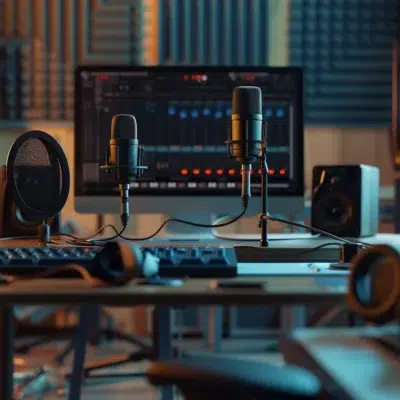











Commentaires